安卓手机的USB网络分享怎么在XP系统下使用?
Posted
tags:
篇首语:本文由小常识网(cha138.com)小编为大家整理,主要介绍了安卓手机的USB网络分享怎么在XP系统下使用?相关的知识,希望对你有一定的参考价值。
说只能在VISTA或WIN7系统下才能使用。XP系统是不是用不了了呢?
可以按照如下方式进行操作:
1、尽管
Windows XP 包含了 USB 共享网络所需的驱动程序,但在连接手机与 Windows XP
计算机之前,必须得先安装一个配置文件,用于指示 Windows XP 进行相关配置以使用这些驱动程序。
该配置文件的下载地址见本经验下方的“参考资料”处。下载完成后的文件名为“tetherxp.inf”。
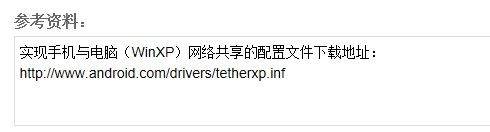
2、使用手机附带的 USB 数据线连接手机与计算机。

3、打开手机的“USB调试”选项。进入手机“程序”列表,触摸“应用程序”菜单项,然后点击“开发”,在打开的窗口中勾选“USB调试”。通常情况下,电脑会自动搜索并安装“android ADB Adapter”驱动程序。
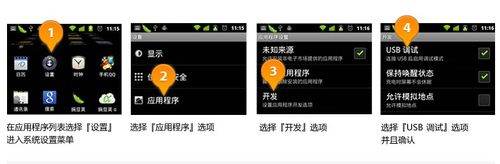
4、右击“我的电脑”,在弹出的菜单中选择“属性”。在打开的“属性”窗口中切换到“硬件”选项卡,然后点击“设备管理器”并打开。
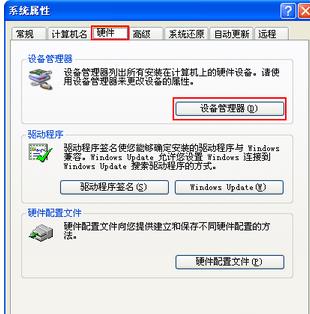
5、在打开的“设备管理器”中找到“Android Phone”,在其展示列表中右击“Android Composite ADB Interface”或“Android ADB Interface” ,从其右键菜单中选择“属性”。
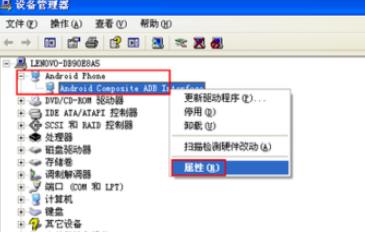
6、在打开的“Android Composite ADB Interface 属性”窗口中找到并记下设备ID号,包括PID和VID。
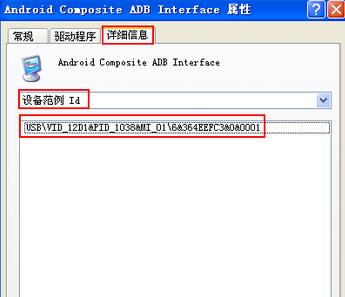
7、在下载的文件“tetherxp.inf”上右击,选择打开方式为“写字板”,用写字板程序打开并编辑文件。然后定位到“[AndroidDevices.NT.5.1]”字段的后面并填加如下内容:新添加的手机硬件ID信息 @By feifeidown%AndroidDevice% = RNDIS.NT.5.1, USB\\VID_12D1&PID_1039最后点击“保存”按钮保存文档。
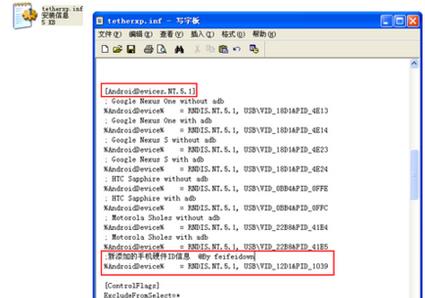
8、打开手机,先按“主页”键进入主屏幕,然后触摸“程序列表”进入,并在程序列表中选择并触摸“设置”应用程序。
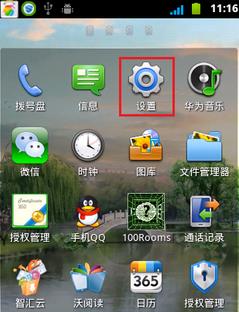
9、在打开的“设置”窗口中,依次触摸“无线和网络设置”→“绑定与便携式热点”。
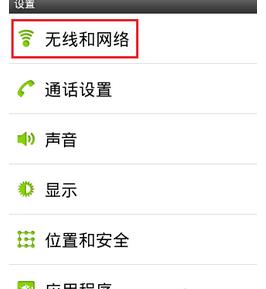
10、勾选“USB 绑定”。
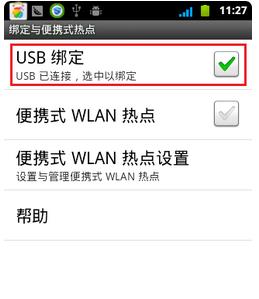
11、此时就会打开WindowsXP 的“添加新硬件向导”,选择“从列表或指定位置安装”,然后点击下一步。
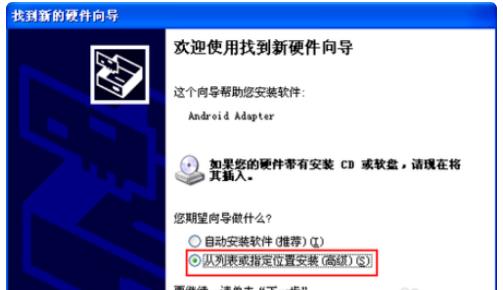
12、接着选择“不要搜索,我要自己选择安装的驱动程序”,然后点击“下一步”。
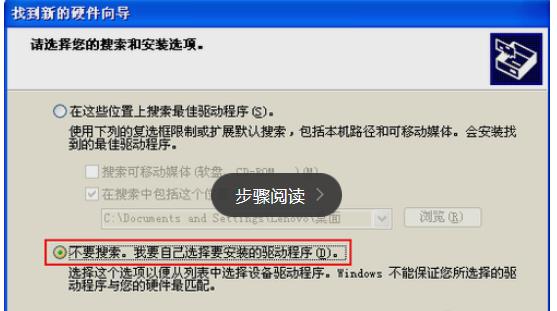
13、在“硬件类型”窗口中选择“网络适配器”,然后点击“下一步”。
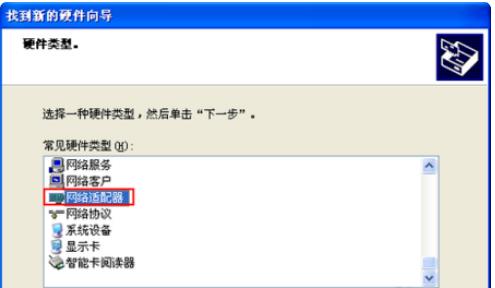
14、点击“从磁盘安装”,在打开的对话框中定位并选择经过修改的“tetherxp.inf”文件。然后直接点击“下一步".
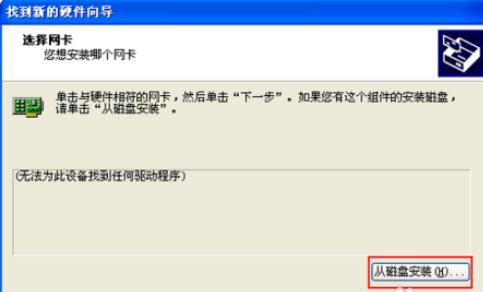
15、在弹出的警告窗口中直接点击“任然继续”以完成驱动程序的更新操作。

16、打开“网上邻居”,查看本地连接,会发现又多出来一个本地连接,这就说明驱动安装成功。
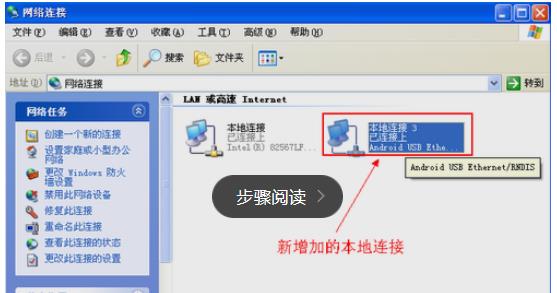
17、最后,只需要打开手机的数据开关,就可以让电脑利用手机流量上网啦。
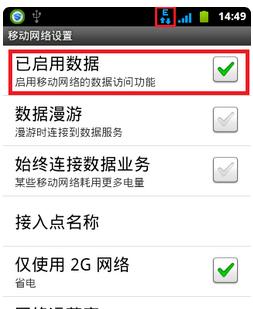
安卓手机的USB网络分享在XP系统下使用步骤,如下:
1、用USB线连接电脑,在手机中点击进入手机的“设置”,找到“更多连接方式”,并点击进入。
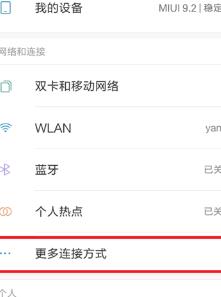
2、我们看到有一项“USB共享”,右边这个按钮就是打开USB共享的开关。
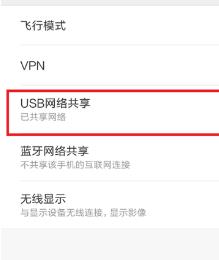
3、进入手机的设置→依次触摸“无线和网络设置”→“绑定与便携式热点”。
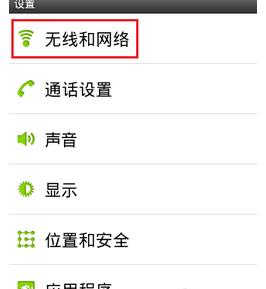
4、把USB共享网络打开。
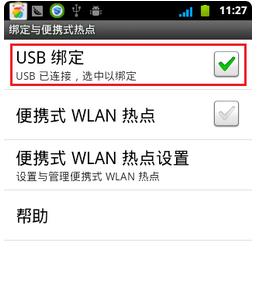
5、最后只需要打开手机的数据开关,就可以让电脑利用手机流量上网啦。
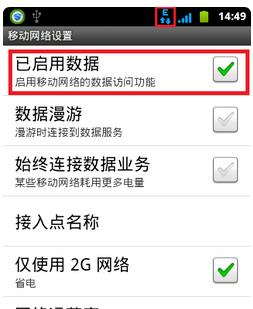
扩展资料
一个小小的USB,是现代工作学习中很常见的小玩意儿,鼠标、U盘、移动硬盘,电脑的所有外接设备都少不了它。关于它的前世今生,我们似乎从来没有深究过。
11月15日,USB技术度过了第二十个生日,但依然很少有人知道它的全称是Universal Serial Bus。目前全球超过100亿台设备使用USB,但是,作为USB技术的发明人,英特尔首席系统技师阿杰伊·巴特没有用它赚过一分钱。
20世纪90年代初期,几乎每一个办公室的桌上都摆放着一堆杂乱无章的线组,调制解调器需要一条线、键盘需要一条线,打印机也需要一条又粗又大的线,这让巴特有了想法,他开始着手研发USB,随后进行了长达6年的游说过程,对象包括公司的同事以及其他计算机公司。
第一代USB于上世纪90年代末诞生,然后是2000年的USB2.0,2008年的USB3.0,最终2013年的3.1版本成为现在的最新状态。每一代新规格的传输速度都快上不少,USB闪存淘汰了软盘,也让光盘媒介逐渐消退。
作为巴特的USB想法的首个资助方,英特尔拥有USB技术的全部专利,但他们免费开放了这项技术。现在全球每年约有20亿个USB出货,每天卖出百万个。
苹果今年4月份上市的最新版电脑配备了最新的USB Type-C(简称USB-C)接口,USB-C体积更纤薄,传输速度更快,可达到10G/s,正反两面皆可插。
最新的USB-C接口不仅可以取代我们日常所用的各种手机、U盘、移动电源等设备的接口,它甚至可以成为计算机数据交换的接口。也就是说,在以后的数据传递中,手机、平板等其他设备可以通过统一的接口直接连接,而不用再通过计算机,这代表着先前计算机的数据集散中心地位的逐步消解。
USB未来所面临的最大挑战在于具备相同能力,但可以无线运行的技术。例如云端同步服务、蓝牙等。但无线技术最大的限制是速度问题,传输大量的照片或视频所需的时间就要比使用USB多出太多。
另外,大部分的电子设备依然需要使用有线的方式进行充电,虽然无线充电技术已经出现,但这种充电方式存在着太多缺陷。
所以,即便无线技术兴起,USB短期内也不会被淘汰。就像WiFi时代的到来并没有消灭以太网一样,无线技术也不会取代USB,相反的是,我们可以期待一场风行世界的USB-C接口大潮流的到来。
参考资料:百度百科▬网络共享 、人民网▬USB的前世今生,未来会被谁取代?
2、更多步骤及下载资料请参考
http://jingyan.baidu.com/article/c1465413578afa0bfcfc4c99.html 参考技术C
在手机里找到系统设置,
找到系统设置下的无线和网络,
找到便携式热点,然后开启,
电脑用无线网搜索,刚才开启的热点会找到安卓英文字母的网络。
如果手机上没有豌豆荚则下个豌豆夹,
安装手机自带的驱动,
接下来就可以用豌豆夹分享文件了
下个豌豆夹,然后安装手机自带的驱动,我的是天翼网盘……然后就可以用豌豆夹分享文件
安卓手机网怎么连接电脑
参考技术A 首先打开系统设置向下找到开发人员选项,先打开右上角的滑块为开启后勾选USB调试,当打开USB调试后,电脑上打开管理软件,并连接USB线缆,根据软件提示安装驱动连接即可。安卓手机连接电脑上网已经不是什么新鲜的事了,很多朋友都会将家用的电脑,通过随着WiFi或者笔记本设置WiFi共享,让电脑附近的智能手机可以连接电脑共享WiFi无线网络免费上网。今天百事网小编为大家带来的是安卓手机usb连接电脑上网方法,适合不想购买随身WiFi,无法实现WiFi共享的台式电脑用户使用。
安卓手机usb连接电脑上网注意事项:
●电脑必须可以上网;
●安卓手机连接电脑前,请先开启USB调试模式;
●安卓手机需要已经ROOT权限,并且已经在电脑中安装了手机驱动(一般使用过豌豆荚、360手机助手后,一般都已经安装好了,初次连接某台电脑,可以借助手机助手先安装驱动);
安卓手机usb连接电脑上网设置教程
一、首先需要下载安装usb无线上网工具,名称为【Android Reverse Tethering】(里面包含安卓手机工具和PC工具),大家可以百度搜索一下,选择中文版下载;
二、将安卓手机通过USB数据线与电脑连接,放了防止连接失败,连接前,请将电脑中已经开启的豌豆荚等手机助手工具关闭;
三、将下载工具中的Tracetool service.apk安装至安卓手机,运行后点击“Ip Tables”按钮,在弹出的对话框中允许软件获取Root权限,如下图所示。
四、在电脑中运行压缩包里的AndroidTool.exe,先点击“Refresh”按钮获取设备ID,再点击“Check DNS”自动获得DNS,最后点击“Connect”按钮后,你的手机就能通过USB共享PC的有线网络了,如下图所示。
进行以上几步操作,您的安卓手机就可以通过USB连接电脑免费上网了,您可以关于移动网络,然后使用手机打开电脑百事网手机版m.pc841.com看看是否可以免费上网了。
以上是关于安卓手机的USB网络分享怎么在XP系统下使用?的主要内容,如果未能解决你的问题,请参考以下文章